Tak naprawdę, powinnam była zacząć z gitem cały projekt, ale dopiero dziś zrobiłam pierwszego push requesta. Jak korzystać z githuba w Android Studio? Jak już mamy konto na githubie i utworzone tam repozytorium, otwieramy projekt naszej aplikacji w Android Studio i:
Krok 1. Tworzymy lokalne repozytorium. W Menu na górze wybieramy VCS > Import into Version Control > Create Git Repository. W okienku dialogowym wybieramy katalog, w którym chcemy to repozytorium stworzyć (czyli zostawiamy defaultowe ustawienia).
Krok 2. Tworzymy zdalne repozytorium. W terminalu wchodzimy do głównego katalogu naszej aplikacji i wywołujemy:
git remote add origin https://github.com/[login z githuba]/[nazwa repozytorium]
Krok 3. Dodajemy projekt do lokalnego repozytorium. Klikając prawym przyciskiem na główny katalog naszej aplikacji i wybierając Git > Add.
Krok 4. Zatwierdzamy zmiany lokalnie Git > Commit Directory. Z tym krokiem miałam problem. Pojawiało się okienko, w którym widziałam jak proces się zaczynał i nagle kończył. Jeszcze 😉 nie rozumiem dlaczego, więc tradycyjnie posłuchałam Stack Overflow i odznaczyłam opcję Perform code analysis
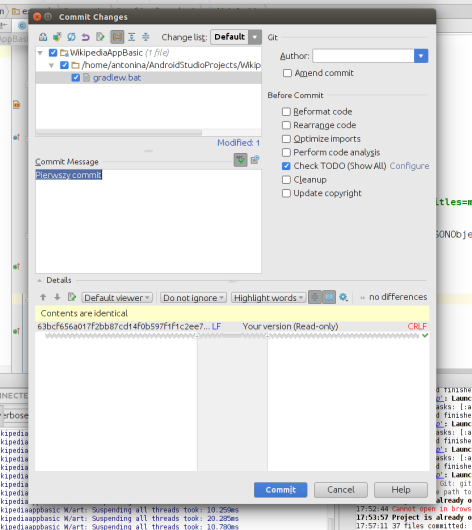
Krok 5. Robimy push requesta do repozytorium zdalnego. Klikamy prawym przyciskiem na katalog główny i wybieramy Git > Repository > Push po pojawieniu się okienka dialogowego logujemy się do githuba.
Zapraszam do zaglądania na https://github.com/akrajewska/one-app-a-week 🙂